word文档在使用时可能会出现页码不连续的问题,这让人不知所措,我们应该怎么解决这个问题呢?小编为大家介绍方法。
具体如下:
-
1. 第一步,如图所示,我们发现word中对应的页码全部是连续的。
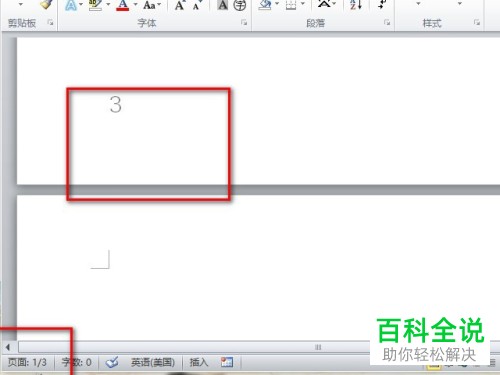
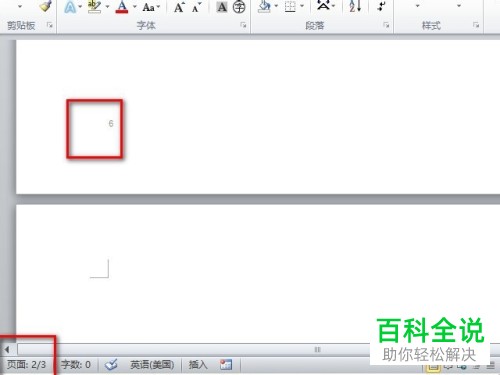
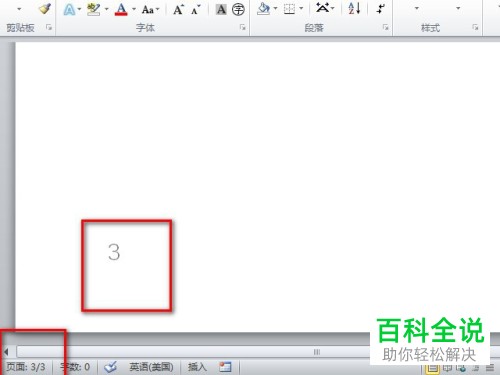
-
2. 第二步,我们需要双击页码,然后到达页眉和页脚,接着在页眉和页脚中取消勾线奇偶页不同。
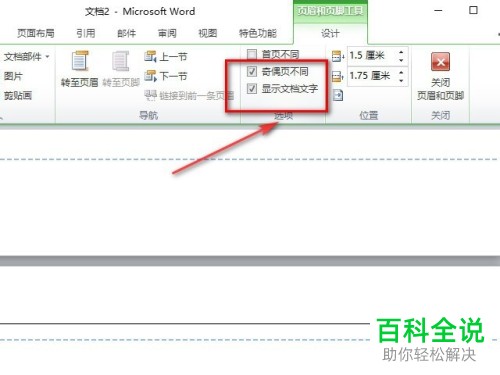
-
3. 第三步,如图所示,我们点击屏幕左侧的页码设置,然后选择设置页码格式。
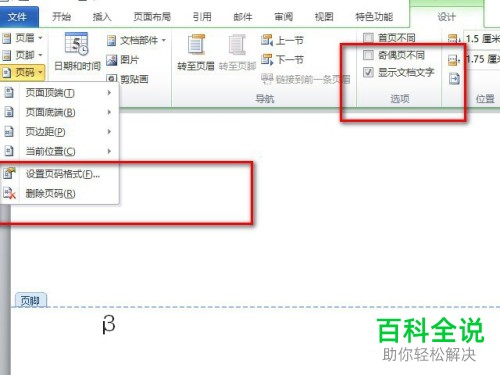
-
4. 第四步,接下来,请大家将页码格式设置为图2。
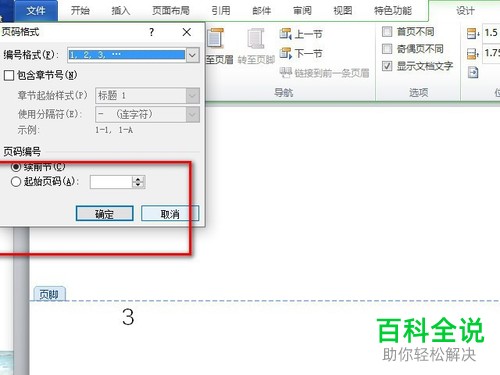
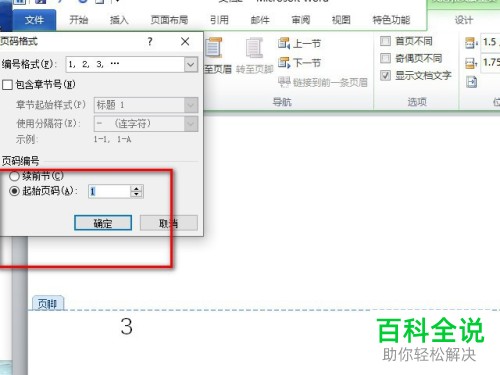
-
5.第五步,我们需要设置页码的显示位置。
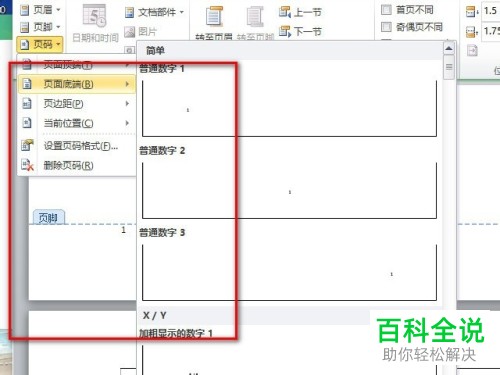
-
6.第六步,完成设置后,我们将页眉和页脚关闭,这样即可发现页码为连续的,操作完成。
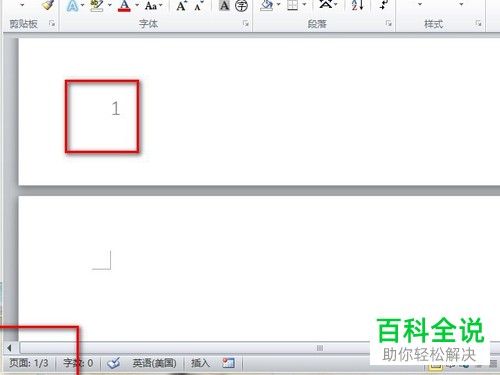
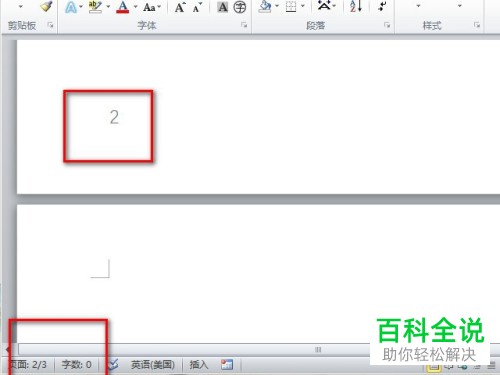
-
以上就是解决word中页码不连续的问题的方法。
